نحوه حذف تمام پین ها در پینترست

در این مقاله به شما آموزش میدهیم که چگونه تمام پینهای خود را در Pinterest حذف کنید. این راهنما شامل مراحل ساده برای دستگاه های مختلف است.
راهاندازی خودکار برای برنامه Spotify تضمین میکند که همیشه موسیقی آماده اجرا دارید. اما راحتی قیمت دارد. یعنی، فرآیند بوت شما میتواند با اجرای آن در پسزمینه تا خزیدن کند شود.
خوشبختانه، یک راه ساده برای غیرفعال کردن باز شدن خودکار برنامه Spotify در ویندوز 10 وجود دارد. برای اطلاع از نحوه غیرفعال کردن Spotify و سایر برنامه هایی که ممکن است روند راه اندازی شما را کند کنند، به خواندن ادامه دهید.
نحوه غیرفعال کردن باز شدن Spotify در هنگام استارت آپ در ویندوز 10
چند راه برای نگه داشتن Spotify در جای خود تا زمانی که برای آن آماده شوید وجود دارد. یک یا هر دو روش را برای پوشش دادن همه پایه ها امتحان کنید.
روش 1 - تنظیمات Spotify را تغییر دهید
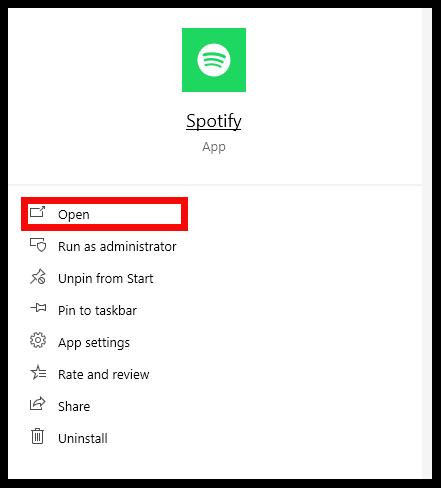
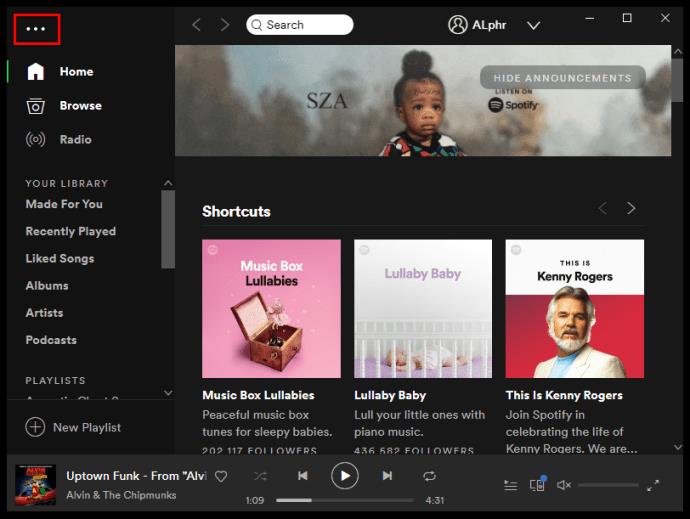
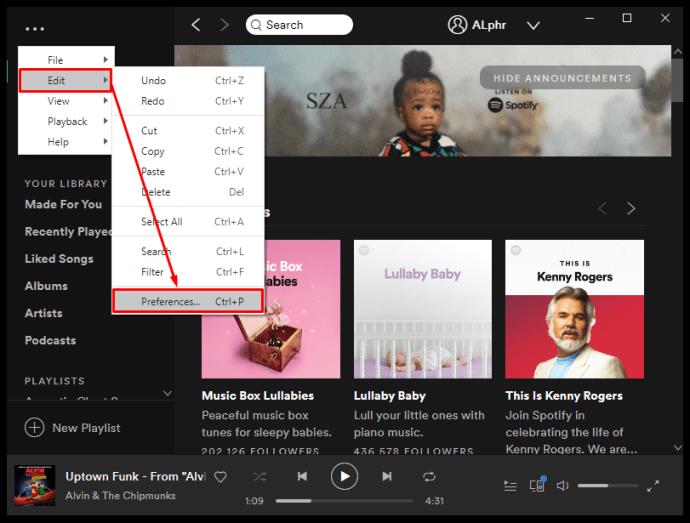
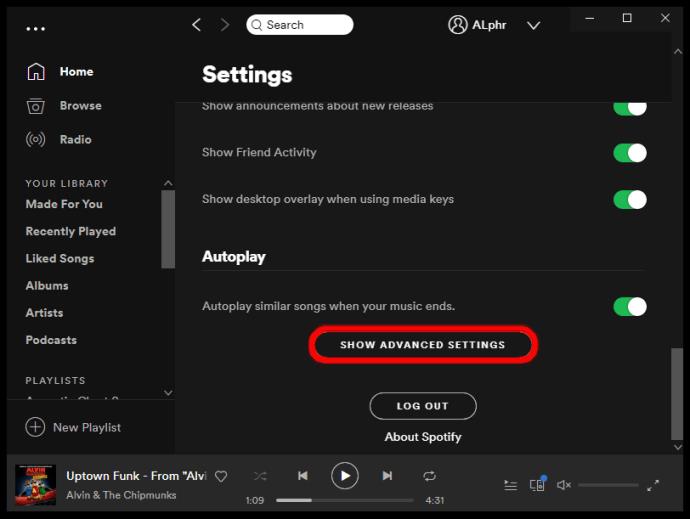
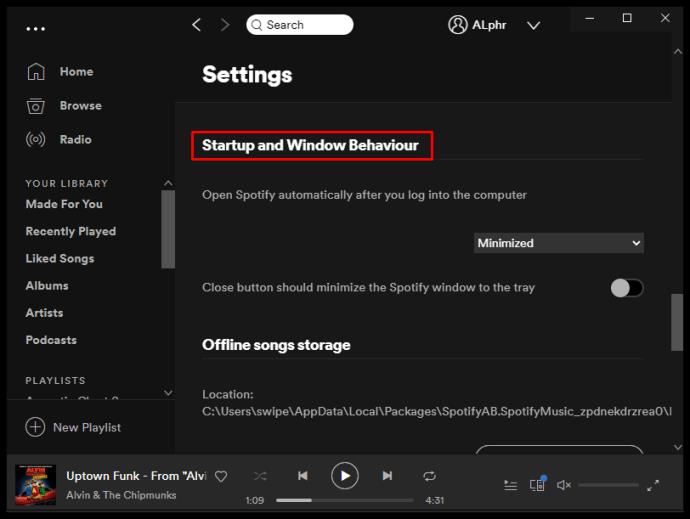
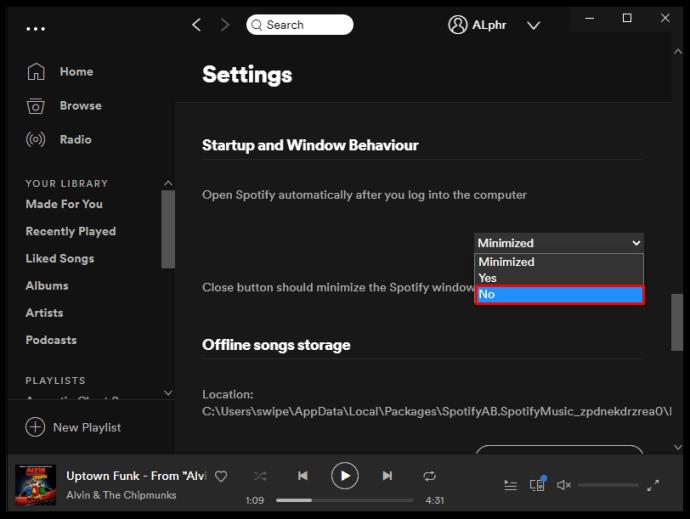
روش 2 - راه اندازی Spotify را از طریق Task Manager ویندوز غیرفعال کنید
مایکروسافت میداند که کاربرانش دوست دارند برنامههایی را که در طول کارهای راهاندازی شامل شوند، کنترل کنند. به همین دلیل است که آنها یک تب Startup داخلی در Task Manager دارند. می توانید Spotify (و سایر برنامه ها) را با استفاده از مراحل زیر غیرفعال کنید:
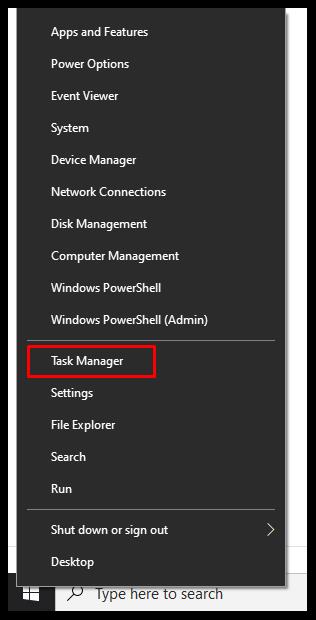
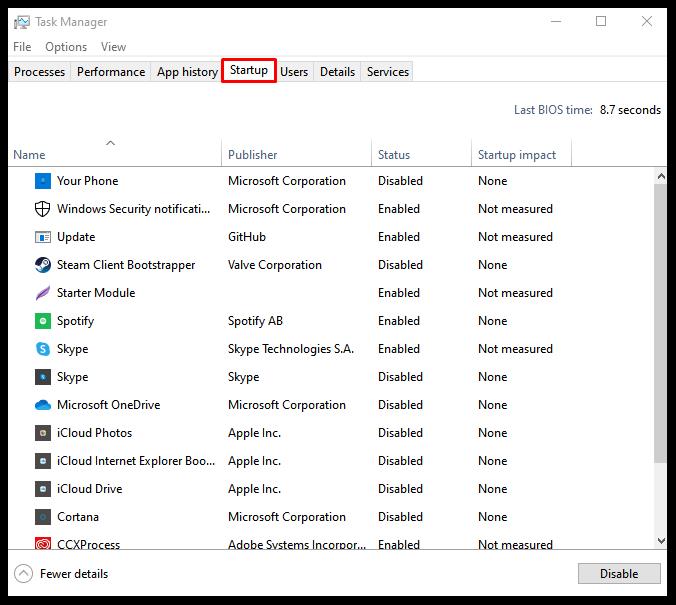
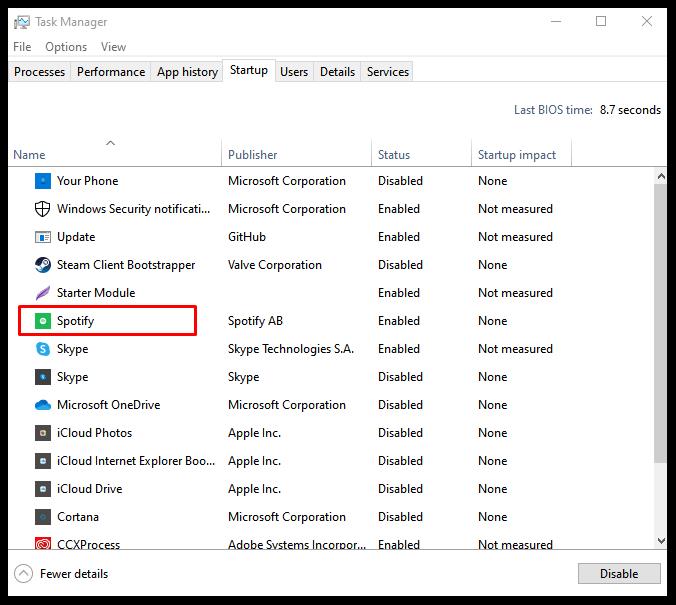
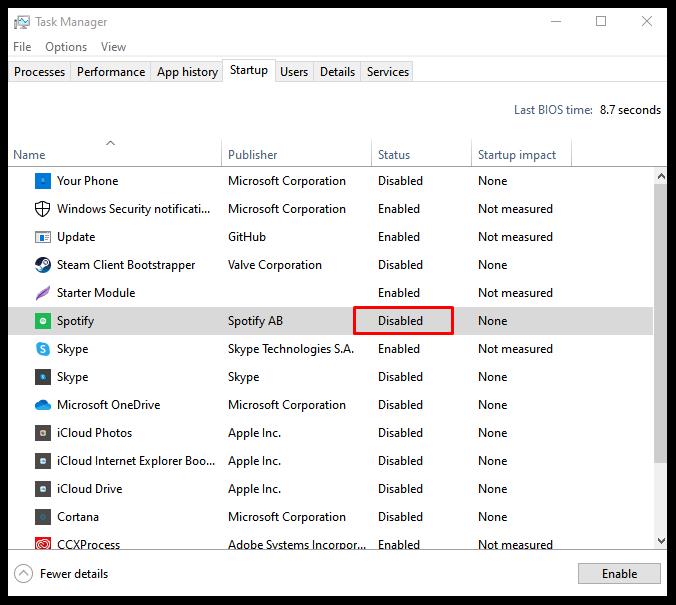
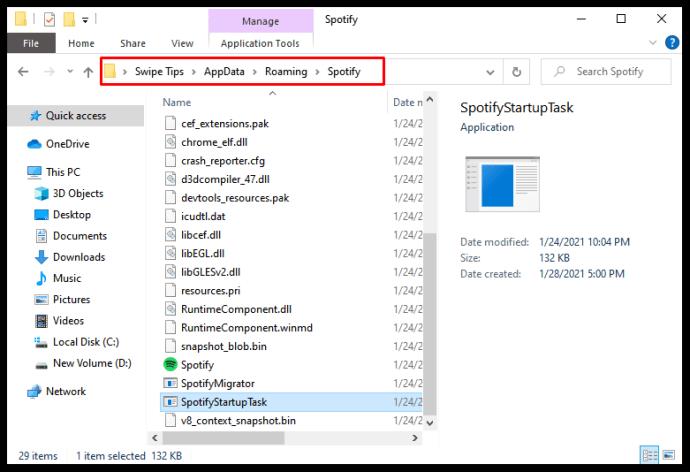
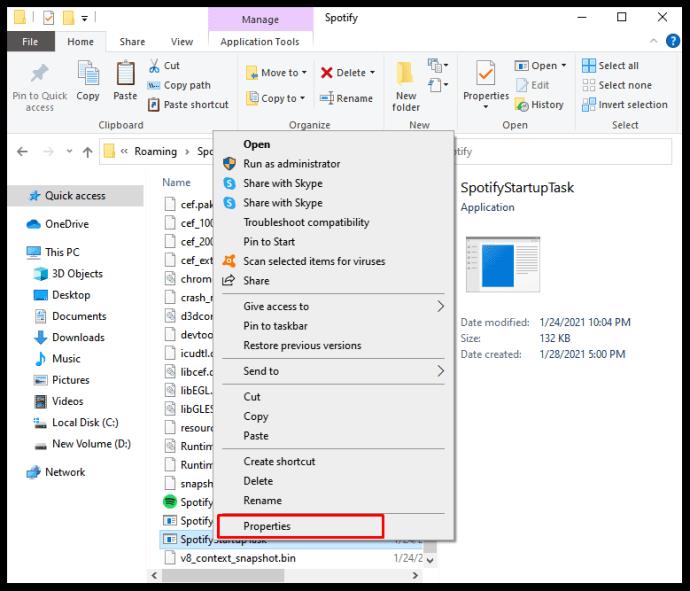

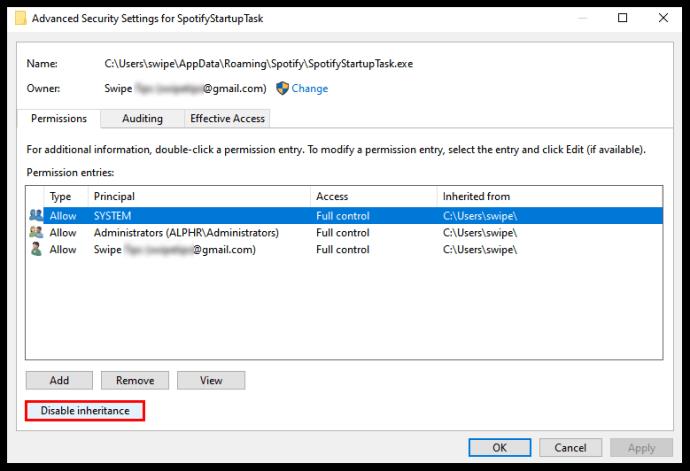
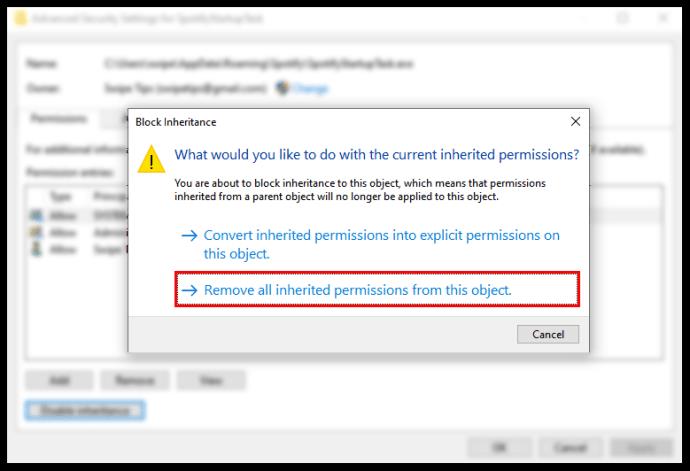
با این حال، فرآیند فوق را با مسئولیت خود انجام دهید. حذف مجوزها به این معنی است که Spotify نمی تواند فایل ها را هنگام به روز رسانی بازنویسی یا بخواند. ممکن است در هنگام راهاندازی راهاندازی خودکار متوقف شود، اما میتواند به روشهای دیگر برنامه را بیثبات کند.
به عنوان جایگزین نهایی، میتوانید برنامه Spotify را دوباره حذف و نصب کنید. بسیاری از کاربران در تنظیم تنظیمات راه اندازی خودکار با برنامه های Spotify که به همراه رایانه شخصی آنها ارائه می شود، با مشکل مواجه می شوند. سعی کنید آن را از منبع دیگری دانلود کنید، مانند وب سایت Spotify، و گزینه های راه اندازی خودکار را تنظیم کنید.
سوالات متداول راه اندازی بوت اسپاتیفای
چرا وقتی رایانه شخصی خود را روشن می کنم Spotify همیشه باز می شود؟
هنگامی که رایانه خود را روشن می کنید Spotify به طور خودکار باز می شود زیرا به طور پیش فرض به این ترتیب تنظیم شده است. این برای کاربران راحت است، بنابراین آنها همیشه موسیقی را در نوک انگشتان خود دارند. علاوه بر این، باز بودن به این معنی است که برنامه همیشه می تواند به روز بماند. صرف نظر از مزایا، گنجاندن Spotify در دنباله راهاندازی راهاندازی میتواند روند راهاندازی را کند کند.
میتوانید تنظیمات برگزیده خود را در منوی تنظیمات Spotify تغییر دهید تا این ویژگی را غیرفعال کنید یا آن را در یک سینی کوچک کنید.
اجرای یک بوت راه اندازی کارآمد
هر برنامهای که نصب میکنید میخواهد بخشی از لیست نخبگان برنامههای راهاندازی باشد. این فقط وضعیت پیش فرض اکثر برنامه ها است. اما مواردی وجود دارند که هنگام روشن کردن رایانه خود به آنها نیازی ندارید. و بدتر از آن، ممکن است روند بوت راه اندازی شما را کند کنند.
خوشبختانه، شما میتوانید انتخاب کنید که چه برنامههایی با روشن کردن رایانه خود اجرا شوند تا فرآیند راهاندازی را مرتب کرده و به آرامی اجرا کنید. Spotify مقصر بزرگی است، اما درایوهای ابری و لانچرهای بازی هم همینطور هستند. سعی کنید چند مورد را غیرفعال کنید تا ببینید کدام یک تفاوتی در سرعت پردازش راه اندازی شما ایجاد می کنند.
آیا قابلیت راه اندازی خودکار Spotify خود را غیرفعال می کنید؟ در مورد آن در بخش نظرات زیر به ما بگویید.
در این مقاله به شما آموزش میدهیم که چگونه تمام پینهای خود را در Pinterest حذف کنید. این راهنما شامل مراحل ساده برای دستگاه های مختلف است.
در حال حاضر Chrome به دلیل پایداری و کمکی که ارائه می دهد محبوب ترین مرورگر وب است. با این حال ، با خطاهایی همچون "این صفحه وب در دسترس نیست" مواجه میشود.
حذف واترمارک در CapCut به راحتی امکان پذیر است. بهترین روشها برای ویرایش ویدیو را در این مقاله بیابید.
با مقاله نحوه ترسیم فلش در فتوشاپ با این 5 ابزار ساده، به راحتی فلش هایی را که می خواهید ترسیم خواهید کرد.
آموزش کامل نحوه تنظیم کانال های تلویزیونی TCL با مراحل دقیق و نکات مهم.
افزودن صفحات شماره گذاری شده به طرح دارای مزایای عملی بسیاری است. با این حال، Canva ویژگی شمارهگذاری خودکار صفحه را ندارد. در این مقاله روشهای موثر برای شمارهگذاری صفحات در Canva را بررسی میکنیم.
در مقاله زیر ، WebTech360 به شما راهنمایی می کند که چگونه با تلویزیون Skyworth کانال ها را به راحتی تنظیم کنید و از کانالهای سرگرمی ویژه لذت ببرید.
نصب و راهاندازی پرینتر Canon LBP 1210 به سادگی با مراحل بهروزرسانی شده برای ویندوز 7 و XP.
در این مقاله، بهترین روشها برای بزرگنمایی در Minecraft را بررسی میکنیم و نکات مفیدی درباره گزینههای بزرگنمایی در پلتفرمهای مختلف برای شما ارائه میدهیم.
VLC Media Player یکی از محبوب ترین نرم افزار پخش کننده موسیقی و فیلم است. با این راهنما میتوانید زبان VLC Media Player را به ویتنامی تغییر دهید.
در این مقاله، ما به بررسی <strong>خطاهای رایج ProShow Producer</strong> و چگونگی رفع آنها خواهیم پرداخت تا کاربران بتوانند به راحتی از این ابزار استفاده کنند.
اگر شما بازی Granny 2 ترسناک را انجام می دهید اما نحوه پیروزی را نمی دانید ، کتاب راهنمای Granny: Chapter Two را در زیر ببینید.
اگر میخواهید به برنامهها یا بهروزرسانیهای برنامههایی که در فروشگاه Google Play در دسترس نیستند دسترسی داشته باشید، ممکن است بخواهید بدانید که چگونه APK را در Amazon Fire Stick خود نصب کنید. در این مقاله به نحوه انجام آن می پردازیم
مقاله زیر شما را به تنظیم مجدد کارخانه TCL TV که دارای سیستم عامل Android است، راهنمایی میکند. با در نظر گرفتن نکات بهینهسازی SEO، بهتر با مشکلات تلویزیون خود برخورد کنید.
هیچ راهی برای حذف عکس پروفایل از توییتر وجود ندارد. اما میتوانید عکس پروفایل خود را تغییر دهید تا ظاهر بهتری داشته باشید.













